

|
Windows 8是美国微软开发的新一代操作系统,Windows 8共有4个发行版本,分别面向不同用户和设备。于2012年10月26日发布。微软在Windows 8操作系统上对界面做了相当大的调整。取消了经典主题以及Windows 7和Vista的Aero效果,加入了ModernUI,和Windows传统界面并存。同时Windows徽标大幅简化,以反映新的Modern UI风格。前身旗形标志转化成梯形。 在我们电脑上一般都会安装一些下载方式的软件,比如:迅雷之类的下载软件。在Win8.1操作系统当中,很多用户在网页上下载应用程序会使用到迅雷,因为迅雷下载速度快。一般情况,迅雷下载完成文件后,会发出声音提醒用户。但有用户发现迅雷下载完没有提示音,这是什么情况?出现这样的问题要如何解决呢?下面就和大家说一下Win8.1如何开启迅雷下载提示音。 步骤如下: 1、双击打开迅雷软件,单击迅雷窗口左上角的省略号图标,找到设置菜单; 2、单击左上角的省略号图标; 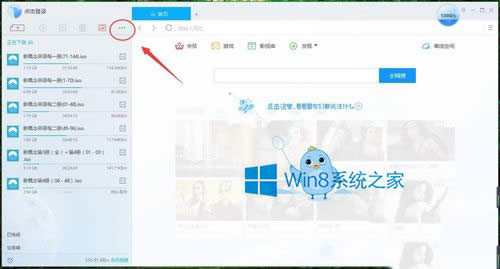 3、在省略号的下拉菜单,找到设置中心,单击‘设置中心’,打开设置中心菜单,单击“高级设置”; 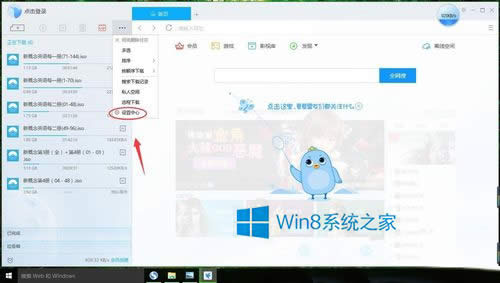 4、现在来到高级设置选项,往下滑动滚动条,找到“下载完成后播放提示音”选项,现在“下载完成后播放提示音”选项前面是没有被对勾选中的,先是要设置提示音所以要打对勾; 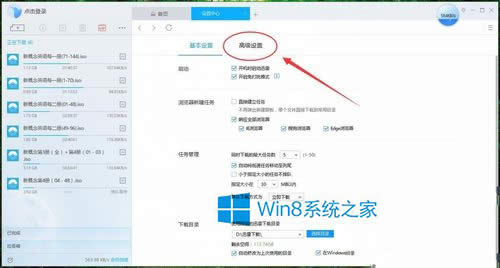 5、现在“下载完成后播放提示音”选项前面已经打上对勾,设置完成; 6、现在也就设置完成了,单击设置中心右面的x号,关闭设置中心,退出设置选项卡;  7、现在回到迅雷,快去试试是否有提示音,需要下载个文件查看。 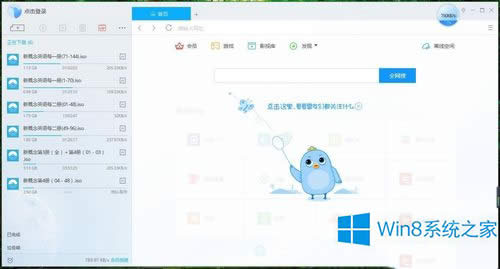 Win8.1如何开启迅雷下载提示音就给各位详细介绍到这里了。如你在使用迅雷下载,下载完也没有提示音的,可以试一下上述的方法啊!其实开启方法还是比较简单的,大家可根据个人需求进行开启或关闭。 Windows 8是对云计算、智能移动设备、自然人机交互等新技术新概念的全面融合,也是“三屏一云”战略的一个重要环节。Windows 8提供了一个跨越电脑、笔记本电脑、平板电脑和智能手机的统一平台。 |
温馨提示:喜欢本站的话,请收藏一下本站!